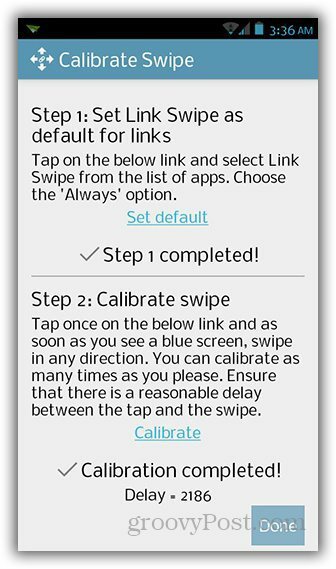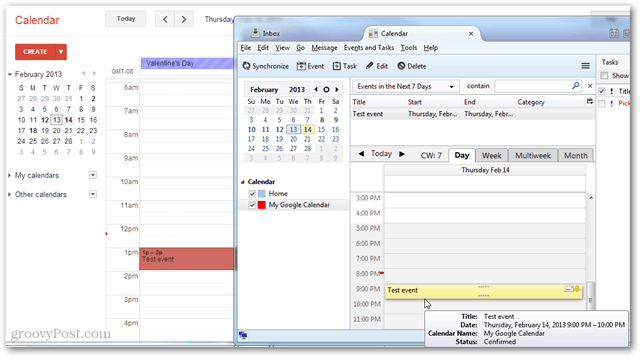Altere os planos de energia do Windows 10 para o seu laptop da maneira mais fácil
Microsoft Windows 10 Atualização Dos Criadores / / March 18, 2020
Você pode gerenciar as opções de energia no Windows pesquisando profundamente as configurações, mas há uma maneira mais fácil. Com este aplicativo gratuito, você pode alternar os planos na barra de tarefas.
O Windows incluiu vários perfis de energia que você pode alterar com base em como você está usando seu laptop. Os três planos de energia são de alto desempenho, balanceado e economizador de energia. O último foi projetado para obter o máximo de horas possível enquanto estiver sendo executado apenas com a bateria do laptop.
As configurações de energia estão localizadas no fundo do sistema operacional. Você pode acessá-los acessando o Painel de Controle ou o novo aplicativo Configurações no Windows 10. Dependendo do perfil de energia escolhido, ele ajusta diferentes aspectos do seu sistema, como brilho da tela ou aplicativos e processos executados em segundo plano.
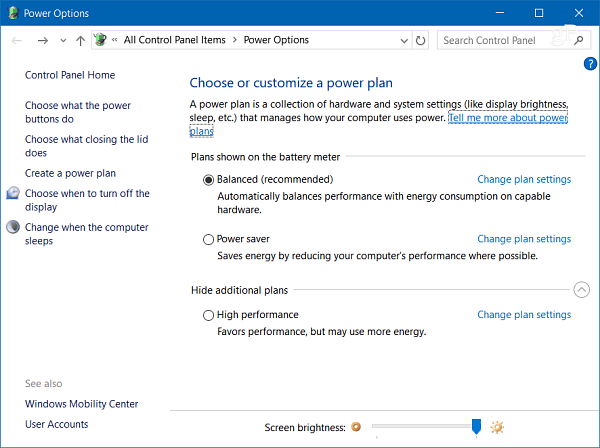
Atualização do Windows 10 Creators facilita o acesso às configurações de energia. Por exemplo, você pode clicar com o botão direito do mouse no ícone da bateria na bandeja do sistema para obter links diretos para as opções de energia. Ou clique com o botão esquerdo do mouse para obter opções para ativar o
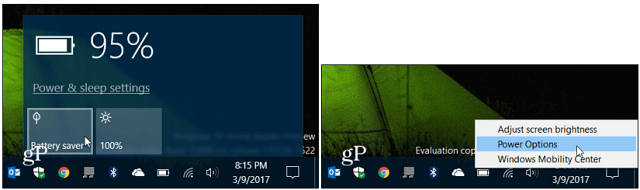
Mas há uma maneira mais fácil de gerenciar opções de energia no Windows 10 com o aplicativo gratuito chamado PowerPlanSwitcher. Este aplicativo gratuito economiza bastante tempo quando você estiver em trânsito e trabalhando no seu Superfície ou outro dispositivo portátil Windows 10. Ele adiciona um ícone à barra de tarefas para alternar facilmente entre os planos de energia do seu laptop Windows 10 sem precisar se aprofundar nas configurações.
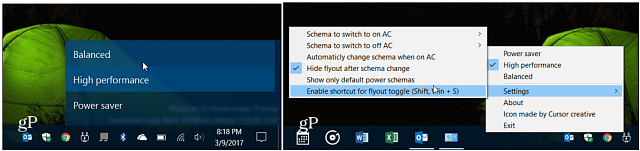
Aqui está uma olhada no descrição do aplicativo:
- Menu desdobrável no Windows 10 que permite a troca rápida de esquemas de plano de energia
- Capacidade de limitar o submenu apenas aos esquemas de plano de energia padrão do Windows
- Troca automática de esquema quando o adaptador CA é (des) conectado (desabilitado por padrão)
- Iniciar na inicialização do Windows
- Atalho do menu desdobrável (Shift + Win + S)
- Navegue no menu desdobrável com o teclado
- Altere todas as configurações clicando com o botão direito do mouse no ícone da bandeja :)
Eu o uso há uma semana e estou feliz com isso. Seu ícone combina perfeitamente com o Windows 10 e faz exatamente o que foi projetado - facilitando a alternância entre os planos de energia.
Experimente e deixe-nos saber o que você pensa sobre isso nos comentários abaixo.